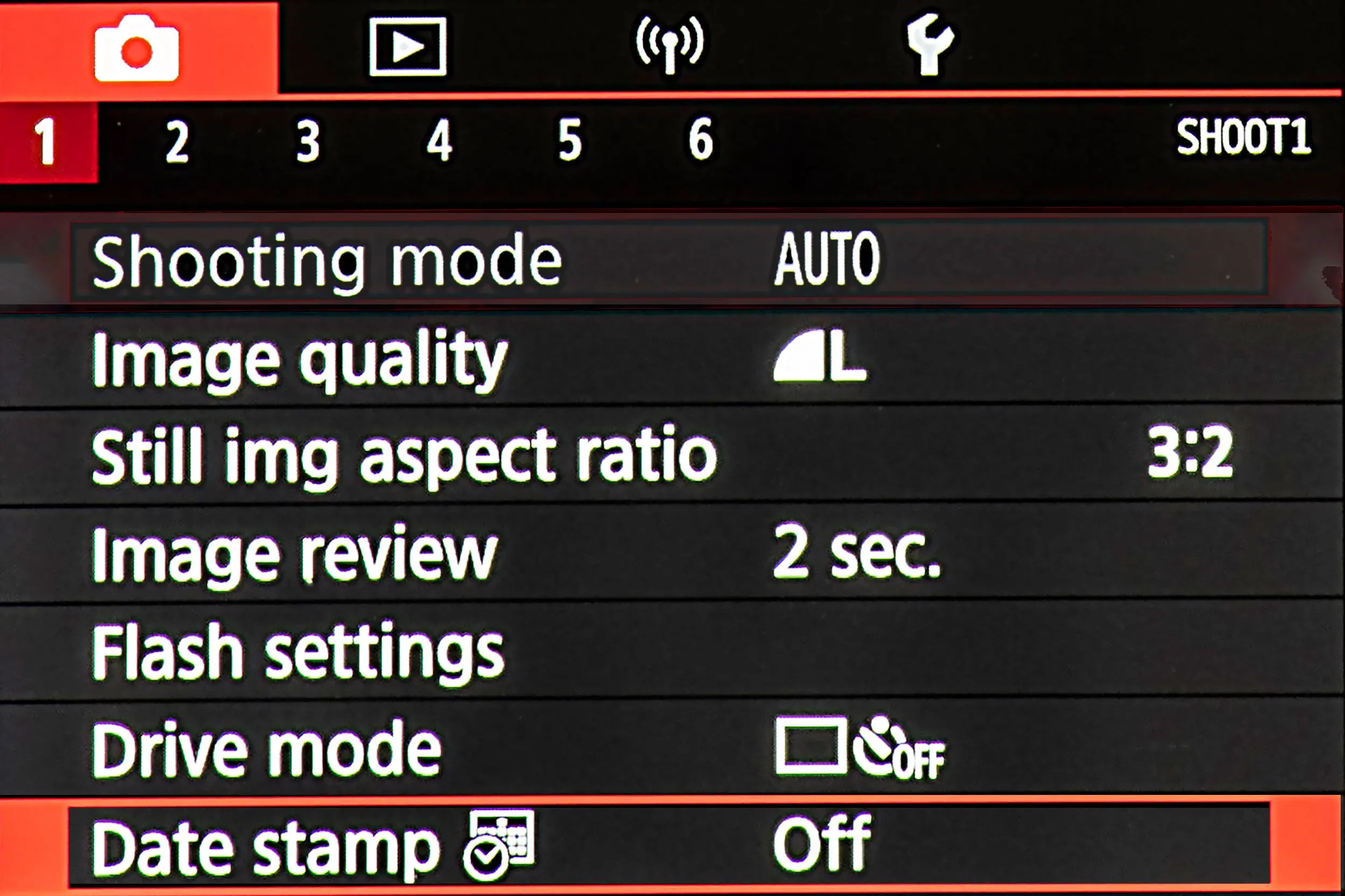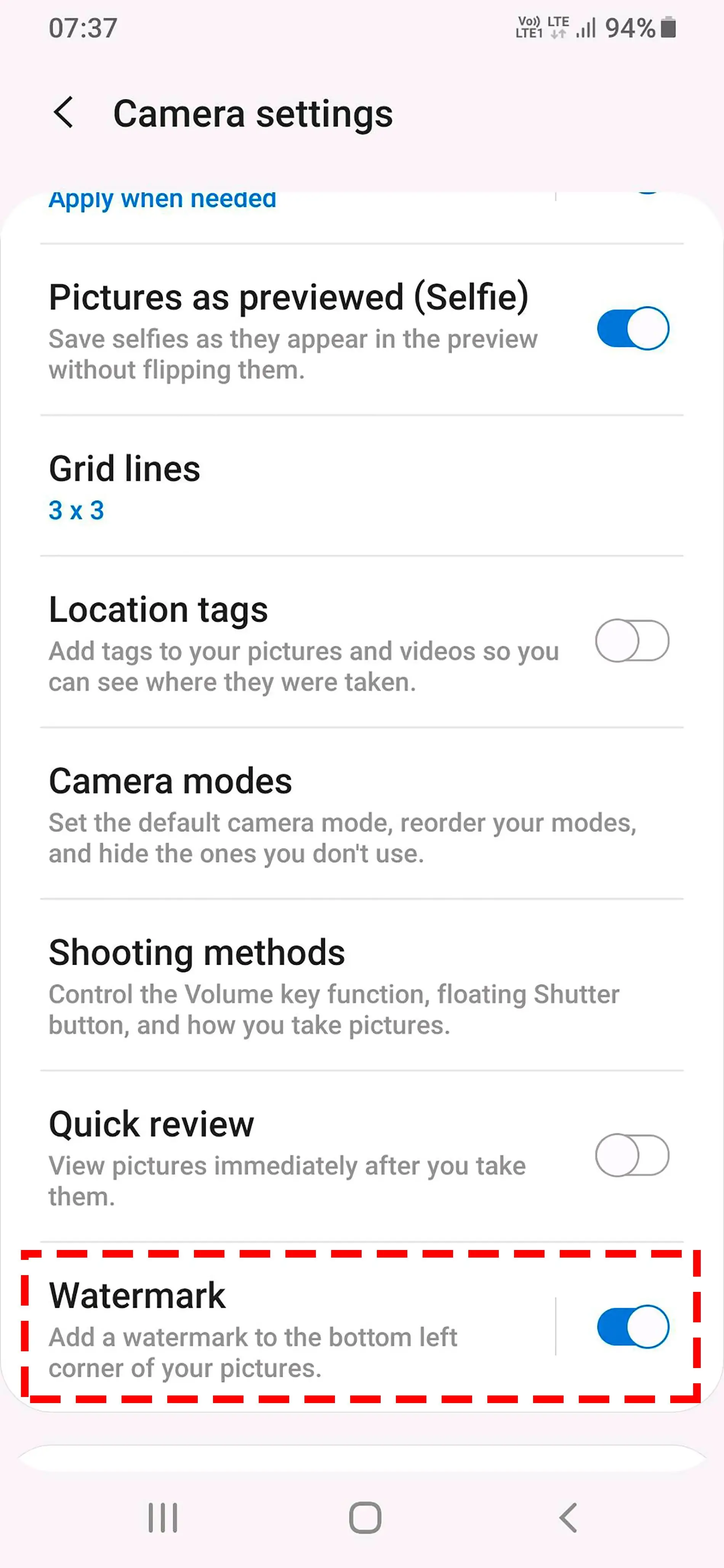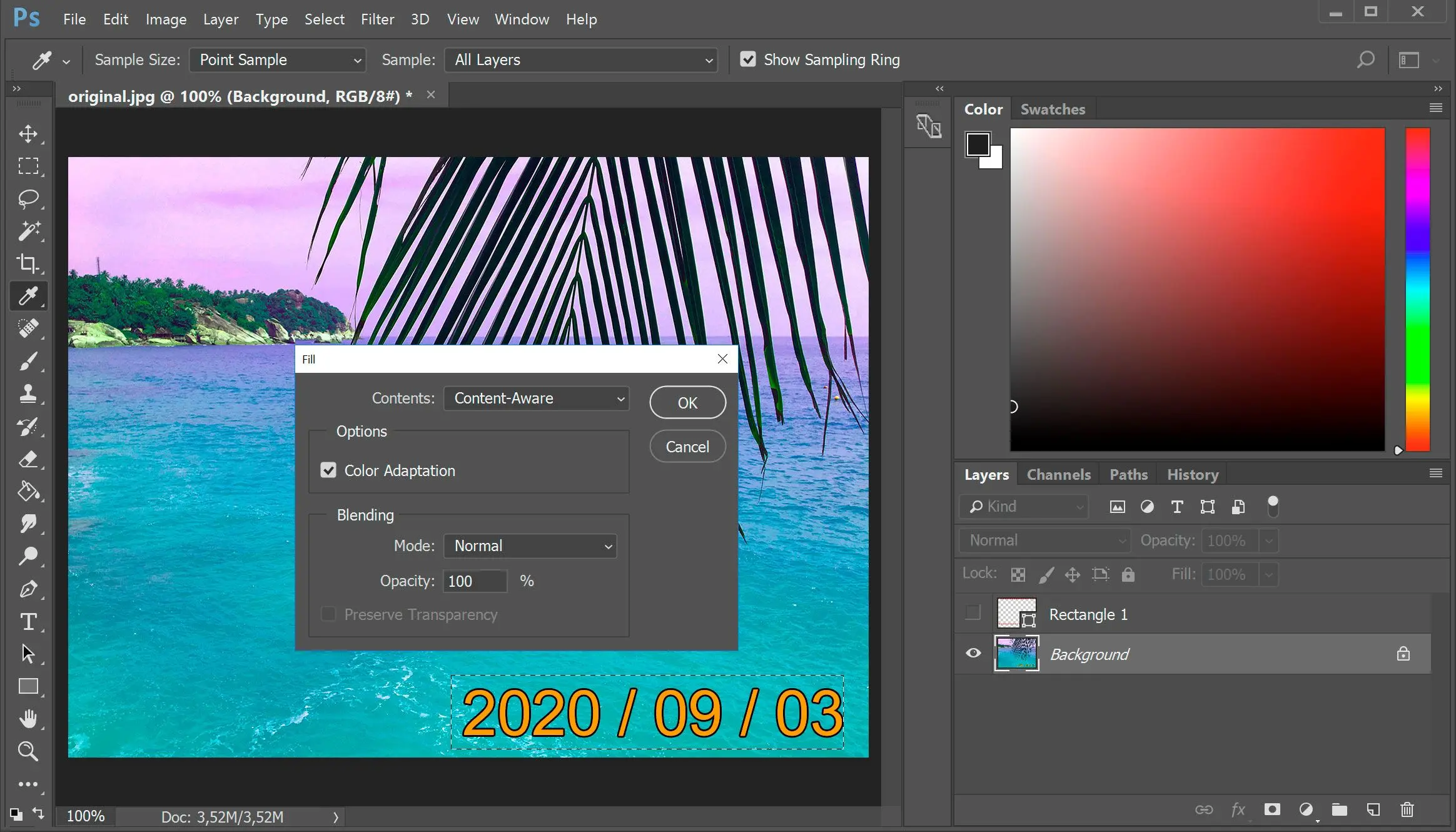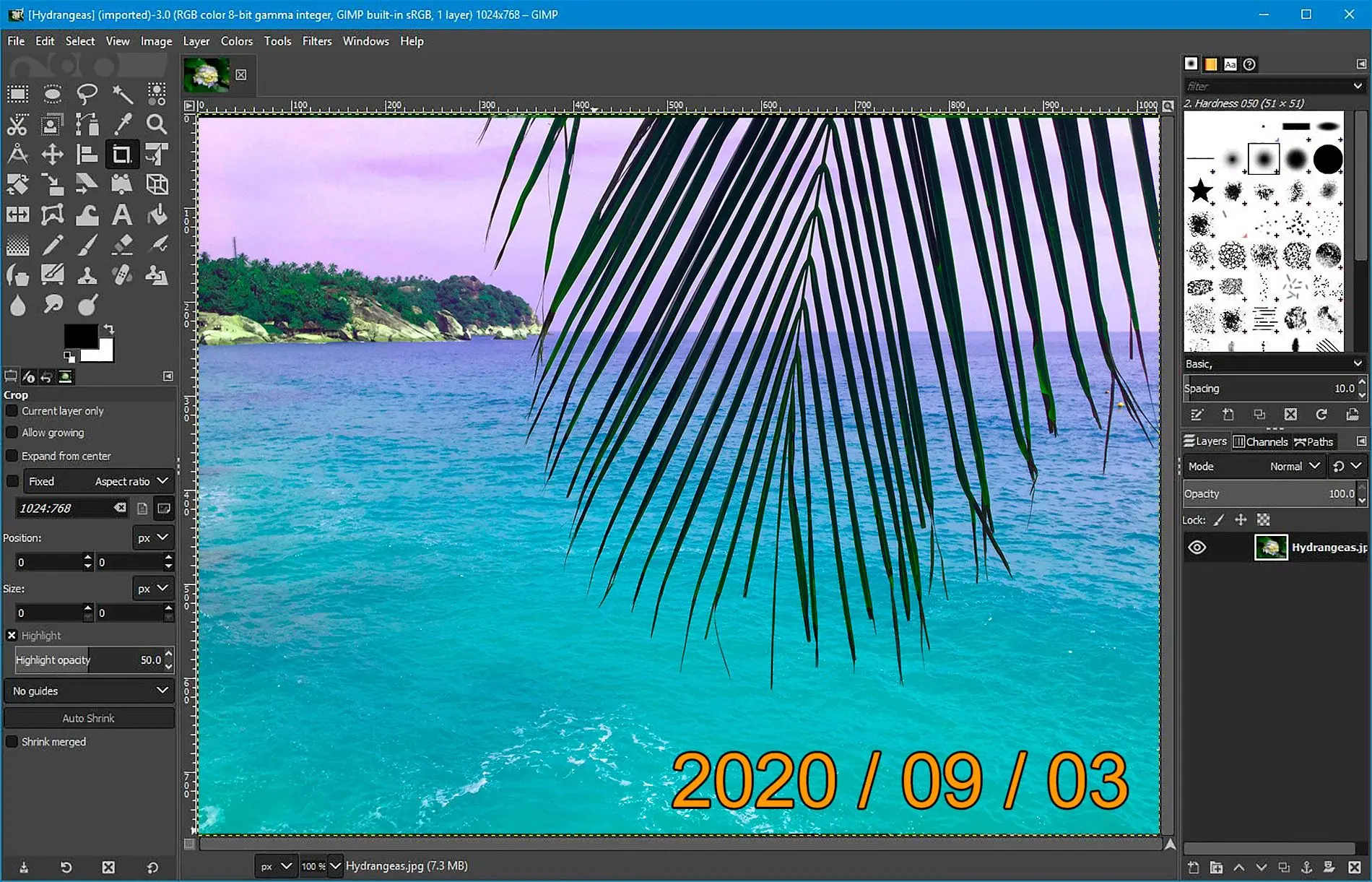¿Cómo cambiar la configuración del sello de fecha en Nikon?
Desactivar la fecha es simple si se conoce la ubicación de la opción en el menú.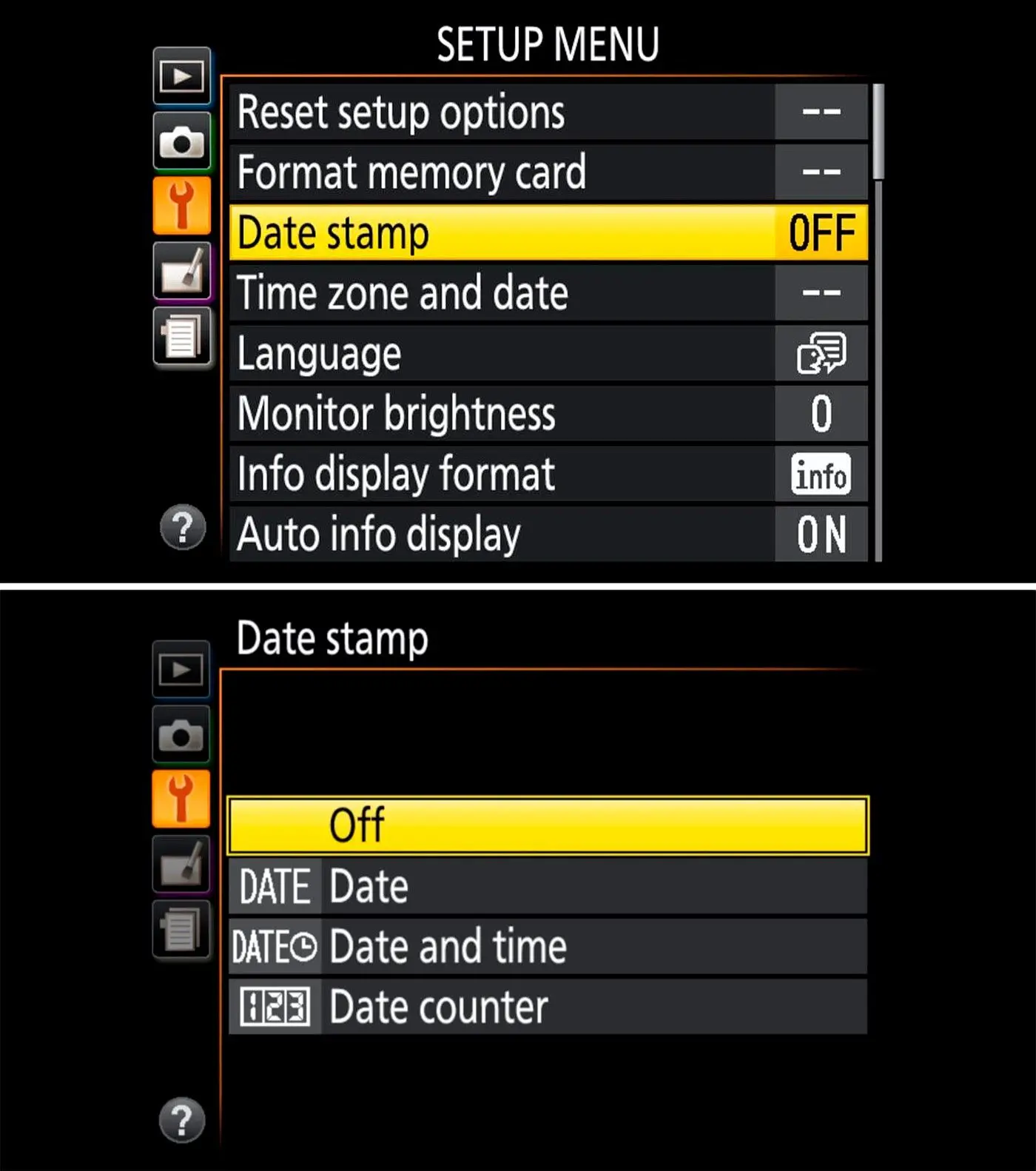
Casi todas las cámaras Nikon tienen un diseño de menú similar; las opciones de fecha se encuentran en el menú Configuración. El menú Configuración se designa con un icono de llave inglesa y contiene los ajustes de fecha con cuatro opciones: Apagado, Fecha, Fecha y hora y Contador de fecha.
Se debe seleccionar Apagado para que ninguna foto futura muestre un texto naranja brillante.